Trong thời đại số hóa ngày nay, việc chỉnh sửa ảnh không còn là công việc chỉ dành riêng cho những người làm trong ngành nghề liên quan đến nghệ thuật hay thiết kế. Thay vào đó, bất kỳ ai cũng có thể dễ dàng tạo ra những bức ảnh đẹp mắt và chuyên nghiệp chỉ với vài thao tác đơn giản. Một trong những công cụ hữu ích nhất trong việc này chính là Google Gemini AI. Bài viết dưới đây sẽ hướng dẫn bạn từng bước trong quá trình chỉnh sửa ảnh bằng công nghệ AI này, giúp bạn dễ dàng tạo ra những tác phẩm độc đáo mà không mất phí.
1. Đăng nhập vào ứng dụng
Bước đầu tiên trong việc chỉnh sửa ảnh bằng Google Gemini là đăng nhập vào ứng dụng. Bạn có thể thực hiện điều này bằng cách truy cập vào trang web chính thức của Gemini qua địa chỉ gemini.google.com/app hoặc mở ứng dụng trên thiết bị di động. Việc sử dụng tài khoản Google để đăng nhập giúp bạn dễ dàng quản lý và lưu trữ các bức ảnh đã chỉnh sửa của mình.

Việc đăng nhập cũng giúp bạn nhận được những cập nhật về tính năng mới và các công cụ hỗ trợ từ Google. Hãy đảm bảo rằng bạn đã cập nhật phiên bản mới nhất của ứng dụng để trải nghiệm tốt nhất. Ứng dụng Gemini được thiết kế thân thiện với người dùng, giúp bạn nhanh chóng làm quen và bắt đầu với quá trình chỉnh sửa.
>>> Tham khảo: Giá phục chế, ghép ảnh tại Hội An?
2. Tải ảnh lên
Khi đã đăng nhập thành công, bước tiếp theo là tải ảnh lên. Đây là một bước quan trọng, vì chất lượng hình ảnh gốc sẽ ảnh hưởng đáng kể đến kết quả chỉnh sửa cuối cùng. Bạn nên chọn những bức ảnh có độ phân giải cao và không bị mờ để đảm bảo tính rõ nét và chi tiết khi chỉnh sửa.

Khi tải lên, hãy chú ý đến định dạng ảnh. Google Gemini hỗ trợ nhiều định dạng khác nhau như .jpg, .png, .gif. Những bức ảnh có ánh sáng tốt và bố cục rõ ràng sẽ giúp phần mềm AI hiểu rõ yêu cầu của bạn hơn. Việc sử dụng những hình ảnh chất lượng kém không chỉ làm giảm chất lượng của sản phẩm cuối cùng mà còn có thể làm cho AI khó khăn trong việc nhận diện nội dung của bức ảnh.
3. Nhập câu lệnh (prompt)
Sau khi đã tải ảnh lên, bước tiếp theo là nhập câu lệnh (prompt) để AI hiểu rõ yêu cầu của bạn. Câu lệnh này sẽ giúp AI nắm bắt được phong cách, màu sắc và các chi tiết mà bạn muốn áp dụng cho bức ảnh. Ví dụ, bạn có thể viết “sử dụng khuôn mặt trong ảnh đã tải lên để tạo ảnh: phong cách chân dung với nền trắng và yếu tố ánh sáng nổi bật”.

Mô tả của bạn có thể bao gồm:
- Phong cách ảnh (chân dung, nghệ thuật, v.v.)
- Nền (màu sắc bạn muốn sử dụng như trắng, đỏ, tối, v.v.)
- Chi tiết ánh sáng (ánh sáng mặt trời, ánh sáng đèn, v.v.)
- Thẻ cá nhân hóa (nếu có yếu tố nào mà bạn muốn thêm vào)
Việc mô tả một cách rõ ràng và chi tiết sẽ giúp AI tạo ra bức ảnh đúng theo mong muốn của bạn. Đừng ngần ngại thử nghiệm nhiều phong cách khác nhau để tìm ra phong cách ưng ý nhất cho bức ảnh của mình.
4. Chỉnh sửa và tinh chỉnh ảnh
Khi AI hoàn thành việc tạo ra ảnh theo yêu cầu của bạn, bước tiếp theo là chỉnh sửa và tinh chỉnh lại ảnh. Bạn có thể lựa chọn bức ảnh phù hợp nhất từ những bức ảnh được AI tạo ra. Nếu cảm thấy bức ảnh chưa đạt yêu cầu, hãy điều chỉnh lại câu lệnh hoặc thêm vào các yếu tố cần thiết như màu sắc, độ sáng hay phong cách.
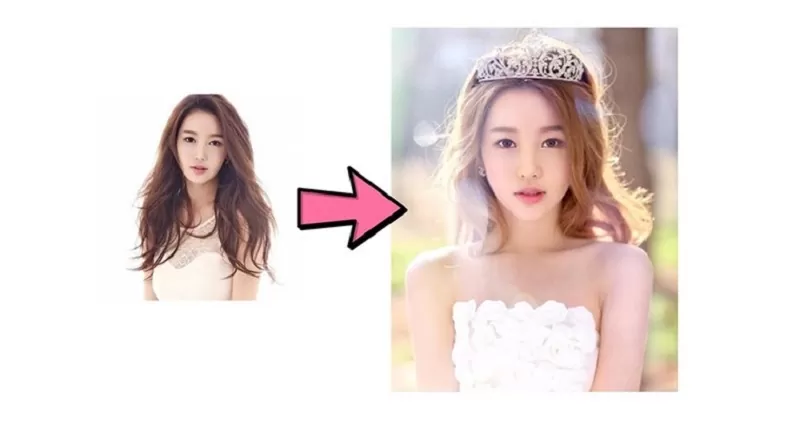
Một số công cụ chỉnh sửa bên trong Gemini cho phép bạn thay đổi cường độ màu sắc, điều chỉnh độ sáng tối hay thêm các hiệu ứng đặc biệt. Những tính năng này giúp bạn không chỉ tạo nên một bức ảnh đẹp mà còn mang những dấu ấn riêng của cá nhân. Hãy dành thời gian để trải nghiệm và khám phá các tính năng này, bởi chúng có thể tạo ra những điều bất ngờ cho bức ảnh của bạn.
5. Lưu ảnh
Khi bạn đã hài lòng với bức ảnh mà mình đã chỉnh sửa, hãy tải hình ảnh đó về máy. Quy trình lưu ảnh rất đơn giản, bạn chỉ cần nhấn nút lưu và chọn vị trí trên thiết bị của mình. Hãy sử dụng bức ảnh này cho các mục đích cá nhân như chia sẻ trên mạng xã hội, làm hình đại diện hoặc in ấn.

Một lưu ý quan trọng là khi lưu ảnh, bạn nên chọn định dạng phù hợp với mục đích sử dụng sau này. Ví dụ, nếu bạn định chia sẻ lên mạng xã hội, định dạng .jpg sẽ là sự lựa chọn tuyệt vời. Còn nếu bạn có ý định in ảnh, định dạng .png với chất lượng cao sẽ giúp hình ảnh sắc nét hơn.
Một số lưu ý quan trọng
- Chọn ảnh chất lượng cao: Chất lượng gốc của ảnh sẽ ảnh hưởng rất lớn đến kết quả chỉnh sửa.
- Phong cách phù hợp: Hãy xác định phong cách của bức ảnh bạn muốn tạo ra nhằm đáp ứng đúng mục đích sử dụng (cá nhân, chuyên nghiệp, sáng tạo).
- Kiểm tra kỹ: Trước khi lưu ảnh, hãy xem xét lại một lần nữa để đảm bảo bạn hài lòng với sản phẩm cuối cùng.

>>> Tìm hiểu thêm: Studio chụp hình khách sạn tại TPHCM giá rẻ
Các tính năng khác của AI Gemini
Google Gemini không chỉ hỗ trợ bạn trong việc chỉnh sửa ảnh đơn thuần mà còn mang đến nhiều tính năng khác thú vị không kém:
- Chỉnh sửa ảnh cũ: Gemini cũng có khả năng phục chế và cải thiện ảnh cũ một cách thông minh và hiệu quả. Người dùng có thể nhanh chóng đưa những bức ảnh cũ trở lại hình dạng tốt nhất của chúng.
- Tạo ảnh miễn phí: Với công cụ này, bạn có thể thử nghiệm với nhiều phong cách khác nhau và tạo ra những bức ảnh độc đáo mà không tốn phí. Đây chính là cơ hội tuyệt vời để bạn thể hiện sáng tạo của bản thân và tạo ra những tác phẩm mỹ thuật riêng biệt.

Ngoài ra, Google Gemini còn cung cấp nhiều hướng dẫn hữu ích để bạn có thể tận dụng tối đa tính năng của nó, hãy tham khảo thêm những bài viết và video hướng dẫn trực tiếp trên trang chủ của Google.
Kết luận
Sử dụng Google Gemini để chỉnh sửa ảnh không chỉ giúp bạn tiết kiệm thời gian mà còn mang lại những kết quả đáng kinh ngạc mà không cần đầu tư một đồng nào. Chỉ với vài bước đơn giản, bạn có thể tạo ra những bức ảnh đẹp mắt và cá nhân hóa theo cách của riêng mình. Hãy thử nghiệm và sáng tạo để có những tác phẩm độc đáo, thể hiện phong cách và cá tính riêng bạn.
Nếu bạn mong muốn tìm kiếm thêm thông tin chi tiết, hãy trải nghiệm các hướng dẫn trên trang chủ Google Gemini, nơi cung cấp đầy đủ tài nguyên để bạn tận dụng tối đa khả năng của công cụ này trong việc chỉnh sửa ảnh.
>>> Có thể bạn quan tâm: [Review Tết 2025] Địa chỉ chụp ảnh áo dài ngũ thân Tết uy tín








